Trước đây mình có viết một bài về cài đặt chứng chỉ ssl trên VPS centos – bạn nào cần có thể xem lại tại link này: https://helpdesk.inet.vn/knowledgebase/cai-ssl-cho-website-wordpress-tren-vps-centos-chay-scrip-hocvps
Không giống như cài đặt chứng chỉ SSL trên Apache hoặc Nginx, việc nhận chứng chỉ hoạt động trên Vesta CP khá dễ dàng. Vì vậy, nếu đã thiết lập Bảng điều khiển Vesta và bạn muốn bảo mật miền của mình bằng chứng chỉ. Hãy làm theo hướng dẫn này.
Bước 1: Đăng nhập vào bảng quản trị Vesta CP
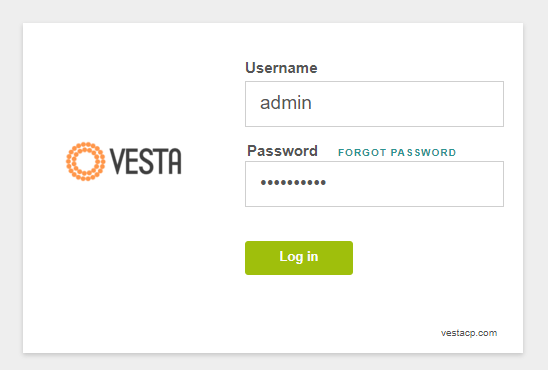
Chỉ cần điều hướng đến https://yourdomain.com:8083, nhập chi tiết đăng nhập của bạn và đăng nhập vào Vesta CP.
Bước 2: Chỉnh sửa cài đặt tên miền:
Di chuột qua tên miền của bạn và chọn tùy chọn “Chỉnh sửa”.
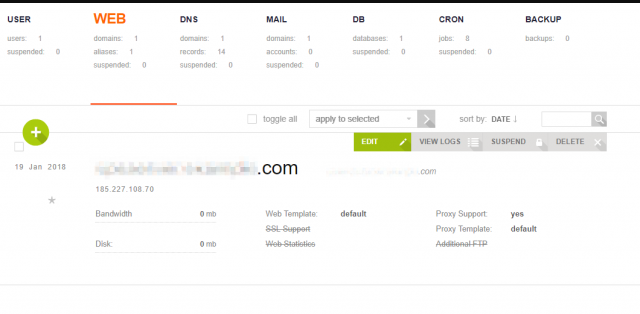
Bước 3: Bật “HỖ TRỢ SSL” và tạo mã CSR
Cuộn xuống “Hỗ trợ SSL”, chuyển đổi tùy chọn này và nhấp vào nút “Tạo CSR”. CSR là viết tắt của Yêu cầu ký chứng chỉ về cơ bản là một mã chứng chỉ chưa được ký. Bạn sẽ cần gửi mã này đến Tổ chức phát hành chứng chỉ của mình để được ký và cấp chứng chỉ.
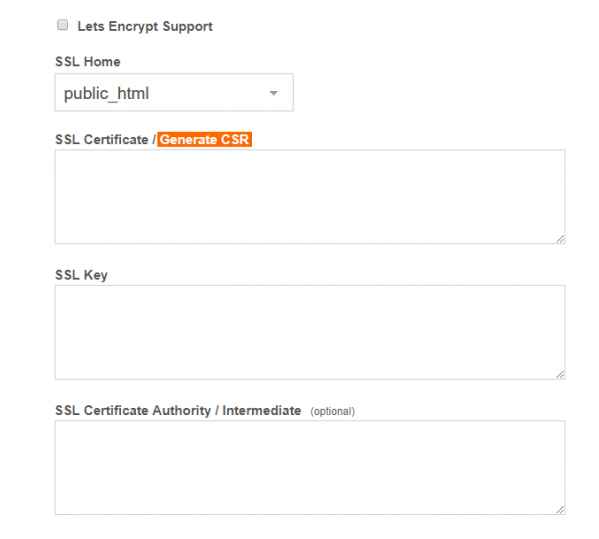
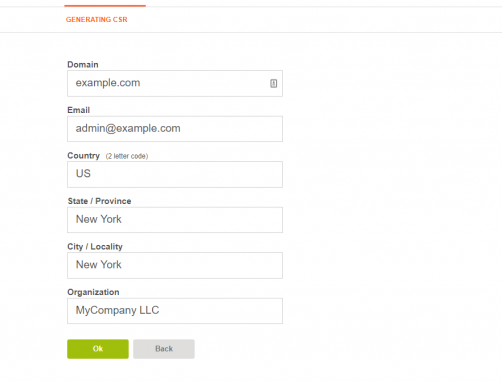
- Domain:Chỉ cần sử dụng tên miền bạn muốn bảo mật bằng chứng chỉ.
- E-mail: Thông tin này sẽ không được hiển thị trong chứng chỉ, chỉ cần nhập địa chỉ email của bạn.
- Quốc gia, Tiểu bang và Thành phố. Chỉ cần sử dụng địa chỉ của bạn, thông tin này cũng sẽ không được hiển thị. Trong trường hợp bạn có chứng chỉ SSL được xác thực tổ chức (OV) hoặc chứng chỉ SSL được xác thực mở rộng (EV), chi tiết địa chỉ sẽ được nhà cung cấp chứng chỉ của bạn yêu cầu riêng.
- Organization: Hãy thoải mái sử dụng tên tổ chức của bạn hoặc tên của bạn trong trường hợp bạn không có bất kỳ tổ chức nào.
Nhấp vào OK để tạo CSR.
Trên trang tiếp theo, bạn sẽ thấy ba mã: – SSL CSR. Mã bạn cần gửi đến nhà cung cấp / cơ quan cấp chứng chỉ của mình. – Chứng chỉ SSL. Đây là chứng chỉ tự ký (nói cách khác là “không đáng tin cậy”) được tạo tự động trên máy chủ. Không có nhu cầu sử dụng nó. – Khóa SSL. Mã khóa cá nhân của bạn cần được giữ ở một nơi an toàn (máy chủ hoặc máy cục bộ của bạn là một lựa chọn tốt). Chỉ cần không chia sẻ nó với bất kỳ ai, nó sẽ được yêu cầu cài đặt chứng chỉ.
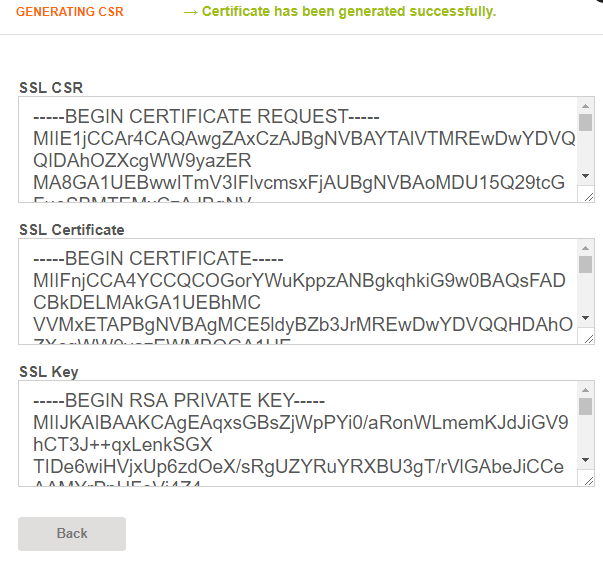
Bước 4:: Cài đặt chứng chỉ trên VESTA CP
Sau khi bạn có tất cả các tệp đó, hãy quay lại trang chỉnh sửa tên miền. Tại đây, bạn nên chuyển sang tùy chọn “Hỗ trợ SSL” và đặt mã vào các hộp tương ứng: – mã chứng chỉ của bạn với -----BEGIN CERTIFICATE----- and -----END CERTIFICATE----- headers to SSL Certificate box; – your private key code which has -----BEGIN RSA PRIVATE KEY----- and -----END RSA PRIVATE KEY----- headers to SSL Key box; – the CA Bundle code with -----BEGIN CERTIFICATE----- and -----END CERTIFICATE----- headers to SSL Certificate Authority / Intermediate box. . Thường chứa một vài chứng chỉ trong một tệp. Trường này là tùy chọn, nhưng chúng tôi khuyên bạn nên sử dụng Gói CA để tránh non-trusted thông báo lỗi trong trình duyệt.
Nhấp vào nút Lưu để áp dụng cài đặt.
Xin chúc mừng! Bây giờ bạn đã cài đặt chứng chỉ của mình và hoạt động bình thường. Bạn có thể truy cập trang web của mình thông qua https://yourdomain.com.
Vậy là xong – Chúc các bạn thành công
